
Objavljeno: 13.06.2022. | 1 minute čitanja
U prethodna dva blog članka na temu Google Analytics 4, naučili smo kako podesiti event-ove na GA4 strani. Prošli smo kroz osnovno praćenje (page_view) kao i dodatne event-ove i parametre uz pomoć GTM-a kao i kako podesiti Enhance Measurement evente. Samo sa time već imate preko 10 evenata koji se beleže unutar GA4. Danas ćemo otići korak dalje i videti kako, kada i zašto urediti te postojeće evente.
Šta su zapravo event-i?
Ipak pre nego što krenemo dalje sa uređivanjem event-a na GA4 strani, možda bi bilo dobro proći kroz osnovni koncept samih event-a što nismo prošli u prethodnim člancima - šta su to GA4 eventi i njihovi parametri koji se stalno pominju?Eventi predstavljaju interakciju posetilaca sa webom/aplikacijom. Svaki put kada posetilac ispuni neku radnju koju želimo pratiti (npr. “add_to_cart“ event za dodavanje proizvoda u korpu ili “share” event za deljenje članka na društvenim mrežama), potrebno je podesiti event.
Parametri su dodatni podaci koji daju kontekst event-ima. Neki parametri, kao što je page_title (SEO title tag) ili page_location (URL stranice), šalju se automatski i njih nije potrebno podešavati (više info o tome na službenoj dokumentaciji). Uz parametre koji se šalju automatski, uz svaki događaj možete poslati i do 25 prilagođenih parametara.
U gornjem slučaju, kod add_to_cart eventa, dodatni parametri će biti naziv proizvoda, kategorija proizvoda, brand proizvoda, cena ili količina. U slučaju share eventa, to može biti društvena mreža na koju želite podeliti (npr. Facebook, Twitter ili LinkedIn).
Svaki parametar koji nije deo automatski prikupljenih event-a potrebno je posebno registrovati kao Custom dimension (uputstva kako to napraviti možete pročitati na oba blog posta sa početka ovog članka). Bez ovog koraka GA4 neće prikazati nijedan parametar, već samo naziv eventa, tako da je to poprilično bitan korak koji nikako nemojte preskočiti!
Kako možete proveriti koji eventi se sve okidaju unutar GA4?
Ukoliko želite da vidite koje ste sve event-e do sada zabeležili, idite na Configure > Events. Unutar ove sekcije odaberite vremenski period koji želite proveriti. U zavisnosti od tome koji vremenski period odaberete, imaćete prikazane event-e koji su u tom periodu zabeleženi.
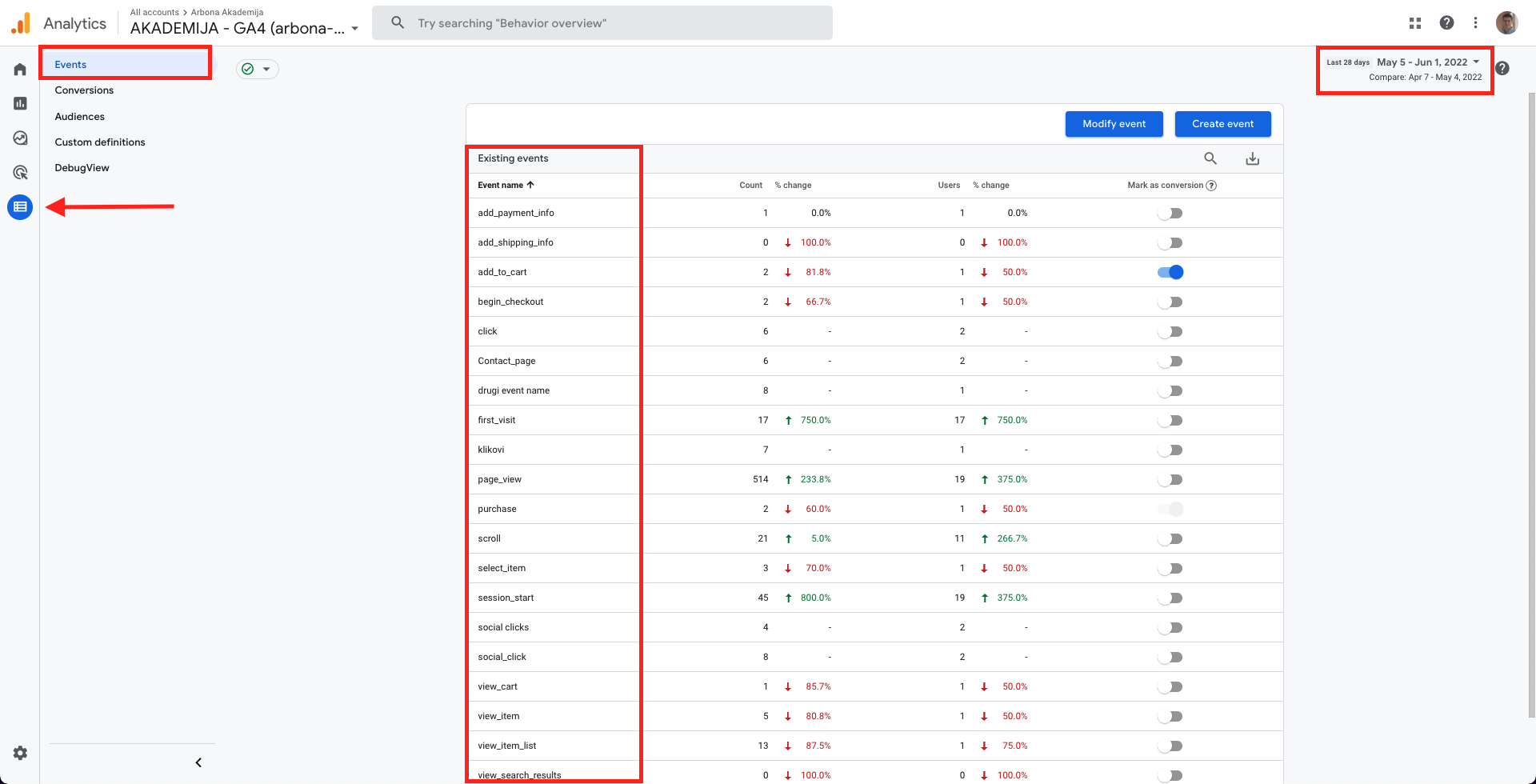
U okviru ove sekcije doduše nećete moći da vidite i parametre. Ukoliko je event jedan od interakcija koje su se dogodile na Vašem web-u u zadnjih 30 minuta, možete ih proveriti na Reports > Life cycle > Engagement > Events i odabrati željeni event. U ovom slučaju, odabrali smo page_view event, ali isti postupak se odnosi i na bilo koji drugi event.
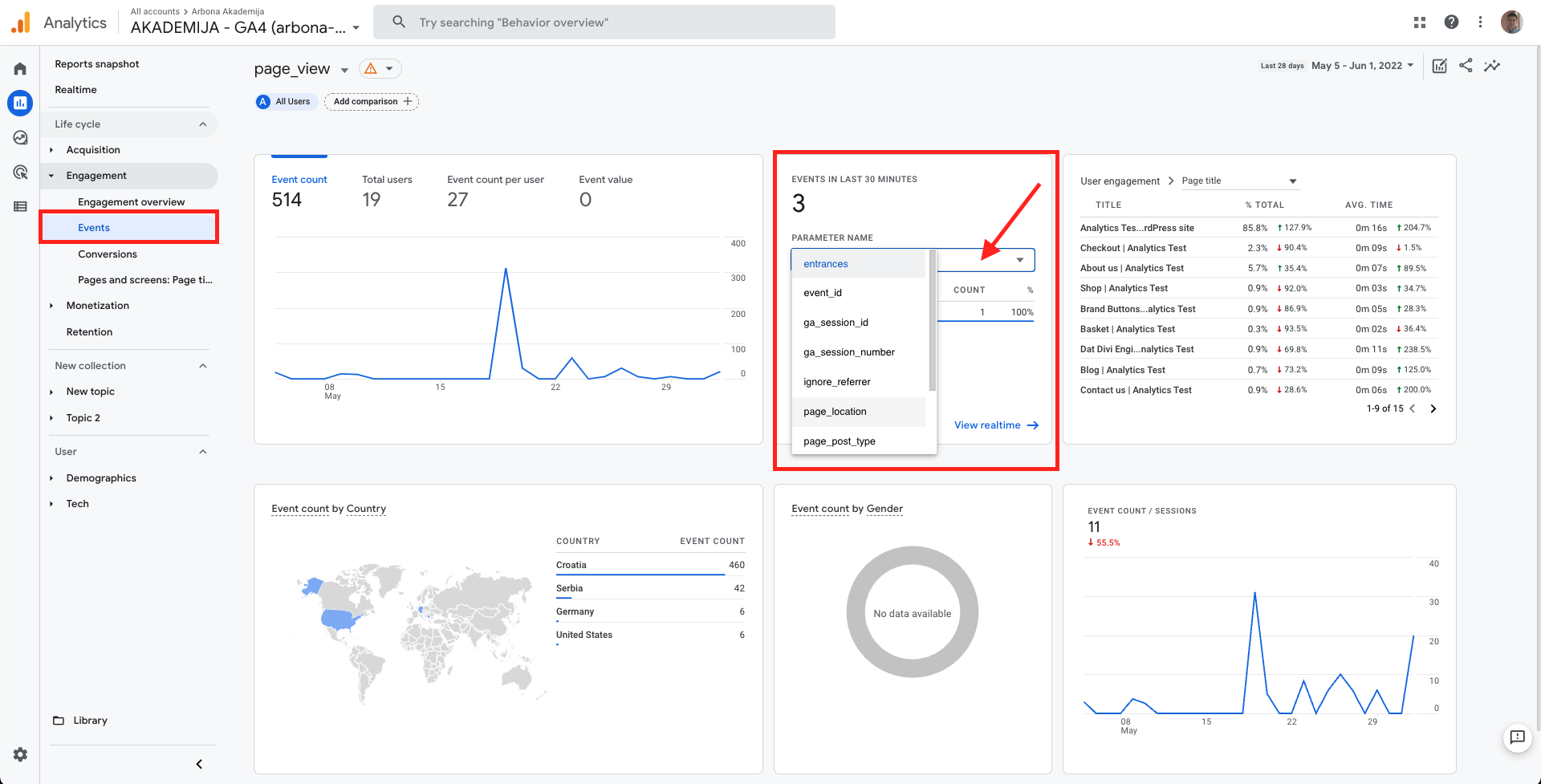
Zašto urediti event-e ili kreirati nove?
Postoje razni scenariji kada ima smisla prilagođavati i kreirati nove event-e iz postojećih na GA4 strani. Možda nemate pristup Google Tag Manageru ili nemate tehničkog znanja da podesite sami svoj event direktno u kodu. U tom slučaju svakako ima smisla kreirati event iz postojećih. Ipak, ovde je potrebno spomenuti da je kreiranje event-a limitirani pristup i da je bilo kakvo podešavanje puno bolje napraviti direktno (npr. putem GTM-a). Možda nećete uvek imati “nešto” za šta se možete “zakačiti” i ovakav pristup jednostavno neće uvek biti moguć za podešavanje svih stvari koje Vam trebaju.
Slična je stvar i sa uređivanjem/izmenama event-a koji u principu menjaju ulogu filtera ili potrebu za prilagođavanjem već postojećih tagova koji šalju event-e prema Google Analytics-u. Jedan od čestih problema koji se zna dogoditi je da se neke stvari “dupliraju” na način da imate probleme sa velikim i malim slovom (npr. Facebook vs Facebook source) ili imate tipfelere (npr. click vs klik). Uređivanje evenata omogućuje Vam rešavanje problema sa imenovanjem ili brisanjem događaja i parametara direktno u GA4 interfejsu.
Izrada novih evenata iz postojećih
Recimo da imate web stranicu koja nakon ispunjene kontakt ili newsletter forme šalje korisnike na “thank-you” page koji označava da je forma uspešno ispunjena. Ukoliko možete sa sigurnošću odrediti da je URL struktura takvih stranica specifična (npr. /newsletter-prijava-uspesna/ ili /kontakt-forma-poslata/) Vi sa GA4 strane možete napraviti i podesiti svoje event-e, bez da isprogramirate svoje skripte koje će Vam slati te podatke.Logika takvog postavljanja je zapravo poprilično jednostavna. GA4 je event based alat, a svako učitavanje stranice u GA4 svetu je zapravo okidanje standardnog page_view eventa. Takođe, svaki taj page_view event dodatno šalje i parametre poput page_location što je zapravo URL navedene stranice koja se učitala.
U trenutku kada se učita page_view event koji ima page_location parametar koji u svojoj URL strukturi sadrži /newsletter-prijava-uspjesna/ Vi možete definisati i napraviti svoj event koji se zove newsletter_prijava (ili bilo koji drugi naziv prema Vašoj želji). Kratak savet: ovde smo samo pratili način nazivanja koji se koristi kroz GA4. To je tvz. “snake_case” - sa donjom crtom za ograđivanje reči. Uvek je dobro struktuisati stvari kako bi nam bilo lakše razumeti ih kasnije!
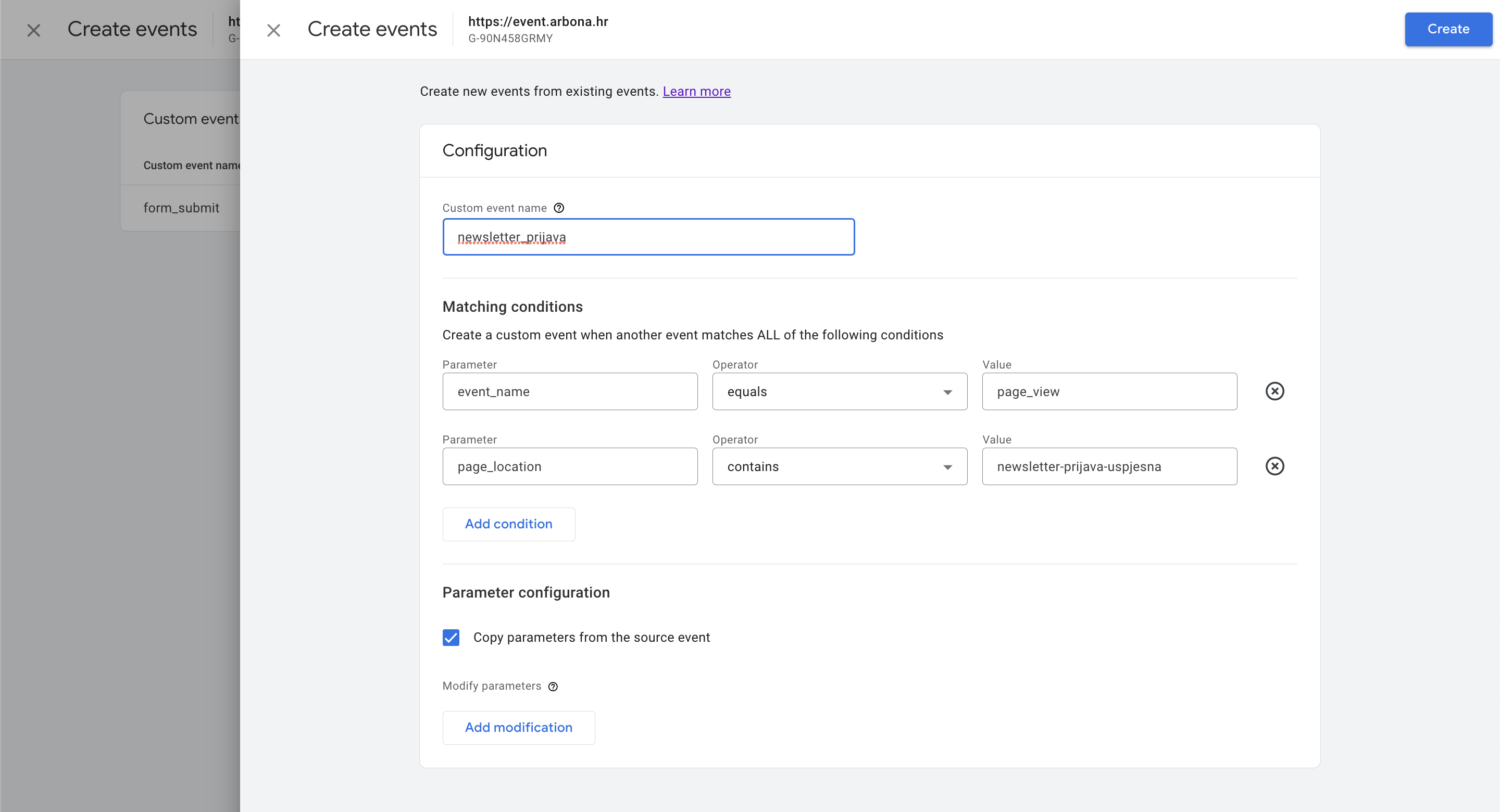

Uređivanje postojećih evenata
Recimo da želimo da prilagodimo naziv event-a jer se neke stvari duplo beleže što nam otežava čitanje i analiziranje izveštaja. U ovom slučaju imamo jedan “nespretni” naming koji bismo hteli da ispravimo - “klikovi” i “click” su definitivno ista stvar!

Prilagođavanje event-a iz GA4 interfejsa
Uređivanje postojećih parametara
Za kraj ćemo prikazati i dodatni scenario u kom imamo naziv event-a koji je dobar, ali želimo prilagoditi naziv samog parametra. Takođe sve podešavamo unutar Configure > Events > Modify events > Create sekcije.
Recimo da imamo event “event_za_prilagodjavanje”. U tom event-u imamo samo jednu vrednost parametra “stari_parametar”. Njega ne želimo više da imamo jer smo napravili grešku kod kreiranja. Uzećemo njegov naziv i kao novu vrednost ostaviti prazno polje. Napravićemo novi parametar “novi_parametar” kom ćemo dodati vrednosti “starog_parametra”. Na taj način bilo koju dinamičnu vrednost koju taj parametar može imati uzimamo i zapisujemo u novi parametar.
Dodatno, ukoliko želite napraviti i neki novi parametar koji nema nikakvu vezu sa starim parametrom, možete ga napraviti na isti način unutar interfejsa, samo što će njegova vrednost u tom slučaju uvek biti statična.

Prilagođavanje event-a iz GA4 interfejsa
Eto ga! Sada znate da napravite svoje event-e i prilagodite postojeće direktno iz GA4 interfejsa. U sledećim člancima vezanim za Google Analytics 4 proći ćemo dodatne stvari vezane za prilagođavanje Vašeg naloga kao i izradu izveštaja pa ako se već niste pretplatili na naš GA4 newsletter, napravite to odmah. :)

Arbona Club
Pročitajte blog koji je besplatno dostupan za članove Arbona Cluba.
Prednosti Arbona Club-a koje vas očekuju
- Arbona blogovi
- Arbona eBook
- Arbona Podcast
- Arbona Webinari




